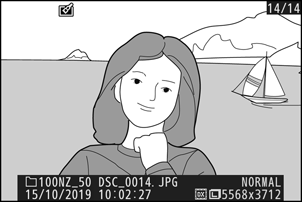Google преводилац
ОВА УСЛУГА МОЖЕ ДА САДРЖИ ПРЕВОДЕ КОЈИ СУ НАЧИЊЕНИ ОД СТРАНЕ GOOGLE-А. GOOGLE СЕ ОДРИЧЕ СВИХ ГАРАНЦИЈА У ВЕЗИ СА ПРЕВОДИМА, ИЗРИЧИТИМ ИЛИ ПОДРАЗУМЕВАНИМ, УКЉУЧУЈУЋИ БИЛО КОЈЕ ГАРАНЦИЈЕ У ВЕЗИ ТАЧНОСТИ, ПОУЗДАНОСТИ И ГАРАНЦИЈЕ ПРОИЗВОДА КОЈА СЕ ПОДРАЗУМЕВА, ОДГОВАРАЈУЋУ НАМЕНУ ЗА ОДРЕЂЕН ЦИЉ И ПОШТОВАЊЕ АУТОРСКИХ ПРАВА.
Референтни водичи Nikon корпорације (испод, „Nikon“) преведени су зарад вашег коришћења користећи софтвер за превођење који нуди Google преводилац. Уложени су разумни напори да се понуди тачан превод, међутим, ниједно аутоматско превођење није савршено нити је намера да се замене људски преводиоци. Преводи се нуде као услуга корисницима Nikon-ових референтних водича и нуде се „такви какви су“. Никаква гаранција, изричита или подразумевана, не односи се на тачност, поузданост или исправност превода начињених са енглеског језика на било које друге језике. Неки садржаји (попут слика, видео приказа, блиц видео приказа, итд.) можда неће бити правилно преведени услед ограничења софтвера за превод.
Службени текст је енглеска верзија референтних водича. Било која неслагања или разлике настале у преводу нису обавезујуће и немају правни учинак у сврху усклађивања или извршења. Ако се појаве нека питања у вези са тачношћу информација садржаних у преведеним референтним водичима, погледајте енглеску верзију водича која је службена верзија.
NEF ( RAW ) Обрада
G дугме U N (мени за ретуширање)
„ NEF ( RAW ) обрада“ се користи за конверзију NEF ( RAW ) фотографија у друге формате, као што је JPEG . Да бисте направили JPEG копије NEF ( RAW ) фотографија на фотоапарату, пратите кораке у наставку.
-
Изаберите NEF ( RAW ) обраду .
Означите NEF ( RAW ) обраду у менију за ретуширање и притисните 2 .
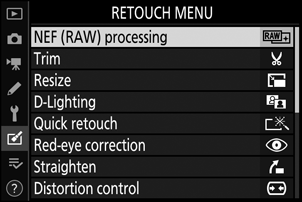
-
Одаберите начин одабира слика.
Изаберите неку од следећих опција:
- Изаберите слику(е) : ручно изаберите једну или више слика.
- Изабери датум : Креирајте JPEG копије свих NEF ( RAW ) слика снимљених на изабране датуме.
- Изаберите све слике : Направите JPEG копије свих NEF ( RAW ) слика на меморијској картици (пређите на корак 4).
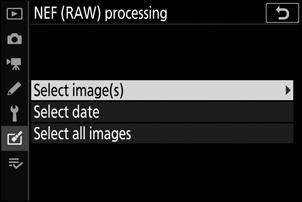
-
Изаберите фотографије.
Ако изаберете Одабери слику(е) у кораку 2, приказаће се дијалог за избор слике са списком само NEF ( RAW ) слика направљених овом камером. Истакните слике помоћу џојстика и додирните дугме W да бисте изабрали или поништили избор; изабране слике су означене иконицом L Да бисте видели истакнуту слику преко целог екрана, додирните и држите дугме X . Притисните J да бисте прешли на корак 4 када је ваш избор завршен.
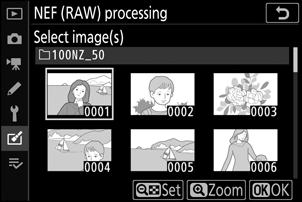
Ако изаберете Изабери датум у кораку 2, биће приказана листа датума. Означите датуме помоћу џојстика и притисните 2 да изаберете или поништите избор. Притисните J да изаберете све NEF ( RAW ) слике снимљене на изабране датуме и пређите на корак 4.
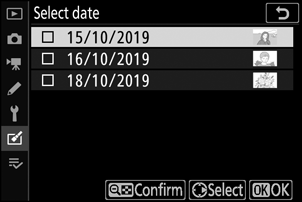
-
Изаберите подешавања за JPEG копије.
Подесите подешавања наведена у наставку или изаберите Оригинал (ако је доступно) да бисте користили поставку која је била на снази када је фотографија снимљена (оригинална подешавања су наведена испод прегледа). Имајте на уму да се компензација експозиције може подесити само на вредности између -2 и +2 ЕВ.
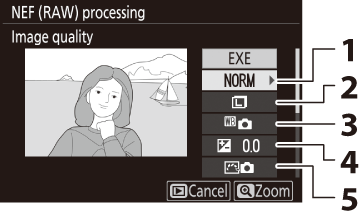
- Квалитет слике ( 0 Квалитет слике )
- Величина слике ( 0 Величина слике )
- Баланс белог ( 0 Баланс белог , Баланс белог )
- Компензација експозиције ( 0 Дугме E (компензација експозиције) )
- Подесите Picture Control ( 0 Поставите Picture Control , подесите Picture Control )
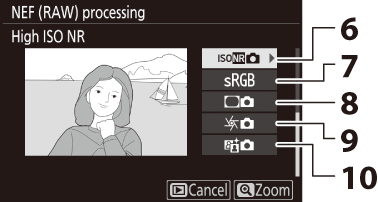
- Висок ИСО НР ( 0 Висок ИСО НР )
- Простор боја ( 0 Колорни простор )
- Контрола вињете ( 0 Контрола вињете )
- Компензација дифракције ( 0 Компензација дифракције )
- Ацтиве Д-Лигхтинг ( 0 Ацтиве Д-Лигхтинг )
-
Копирајте фотографије.
Означите ЕКСЕ и притисните J да направите JPEG копију изабране фотографије (ако је изабрано више фотографија, приказаће се дијалог за потврду; означите Да и притисните J да бисте креирали JPEG копије изабраних фотографија). Да бисте изашли без копирања фотографија, притисните дугме K